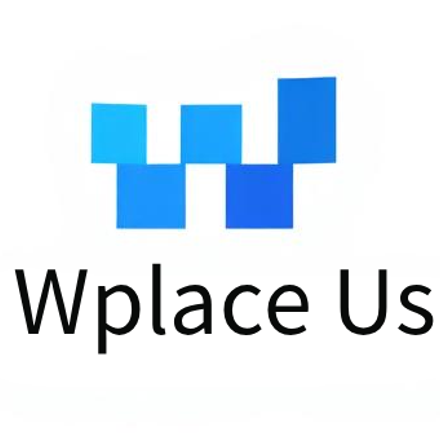Wplace 原生模板叠加工具教程
从上传到调色板转换与叠加创作的完整流程
Steps
1. 上传模板图片
通过点击或拖拽上传 PNG/JPG/GIF/WebP 图片,建议使用清晰度较高的图片。
Step 1
/tutorials/overlay/step1-upload.png
2. 调整叠加参数
在画布上调整透明度、位置、大小,确保与目标区域对齐。
Step 2
/tutorials/overlay/step2-overlay.png
3. 调色板转换
点击“转换为 Wplace 调色板”,系统会使用官方 64 色进行颜色量化并预览。
Step 3
/tutorials/overlay/step3-convert.png
4. 选择官方颜色
从 Wplace 官方调色板中选择颜色,微调转换结果(会员颜色会标注皇冠)。
Step 4
/tutorials/overlay/step4-palette.png
5. 导出与分享
下载最终像素图,或保存项目生成可分享链接,便于团队协作。
Step 5
/tutorials/overlay/step5-export.png
使用技巧
• 若颜色与预期差异较大,可减小像素大小或手动选择更接近的官方颜色。
• 叠加画布用于“临摹对照”,不是直接在网站上绘制;请在 Wplace 游戏中根据叠加参考进行创作。
• 会员颜色在调色板中标注皇冠,未开通会员将显示锁定提示。
以上配图请提供对应截图(PNG,宽度≥1200px,透明或浅色背景)